今回は文字変換精度に腹が立ってmac標準IMEに切り替えたがやっぱりgoogle日本語入力に切り替えることになった理由を書いていく。
変換精度は両方クソ

最初に言っておくが変換精度は両方クソだ。
ほんの少しの差はあるが、mac標準でもGoogle日本語入力でもさほど変わらない。これは同音異義語がアホみたいにある日本語故の問題だ。もし、「文字の変換精度悪いな〜」と思っている人は諦めるしかない。IMEなんてそういうもんだ。
google日本語入力をおすすめする理由
「じゃあ何でGoogle日本語入力をおすすめしてんだよ」となる。その理由は、文字変換候補の選択方法を変えれることだ。
文字だけを見てもわからないと思うから下の画像を見てほしい。
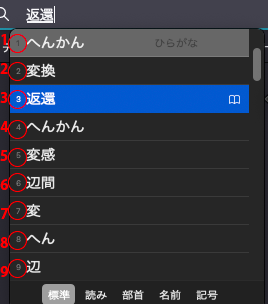
上の画像は標準IMEの変換候補なのだが、横に数字が割り振られていると思う。この数字を押すことで一発でその変換候補へ移動できるのだ。
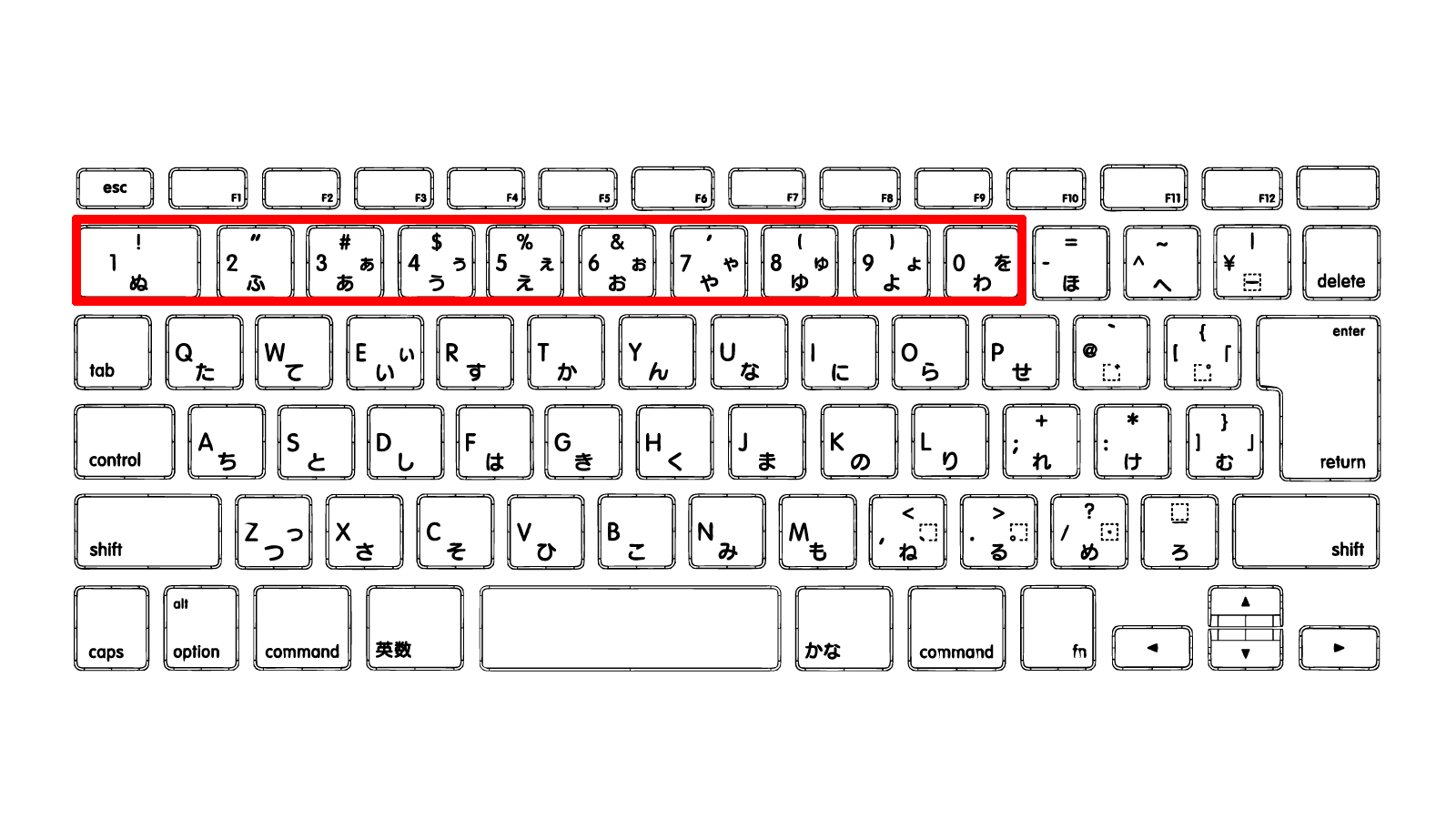
しかしキーボード上の数字は遠いし押し間違えが多いため使いずらい。そこでgoogle日本語入力の出番だ。
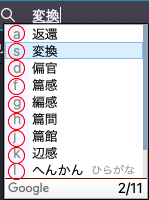
上の画像はgoogle日本語入力の変換候補なのだがよこにアルファベットが割り振られている。何を隠そうこのアルファベットはホームポジション上のキーなのだ。
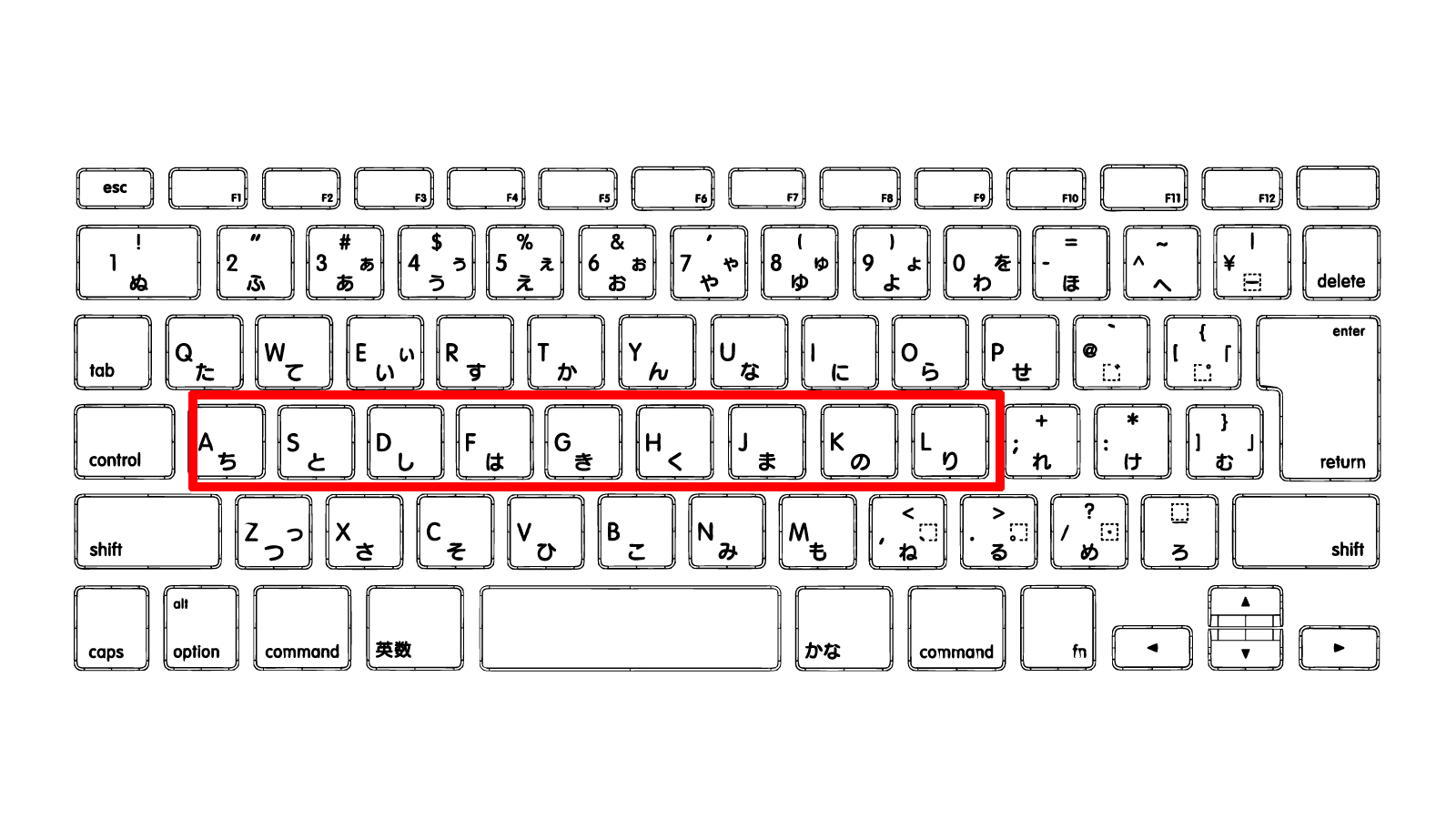
つまり、指を動かさずに一発で変換候補へ移動できる。数字より直感的でない分、最初は慣れないが慣れるとこれしか考えれなくなる。
設定方法
この神機能を享受するにあたる設定方法を解説する。
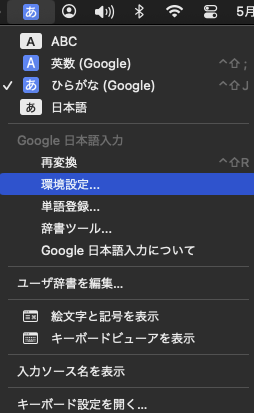
「あ」と書かれた部分を左クリック、環境設定を開く。
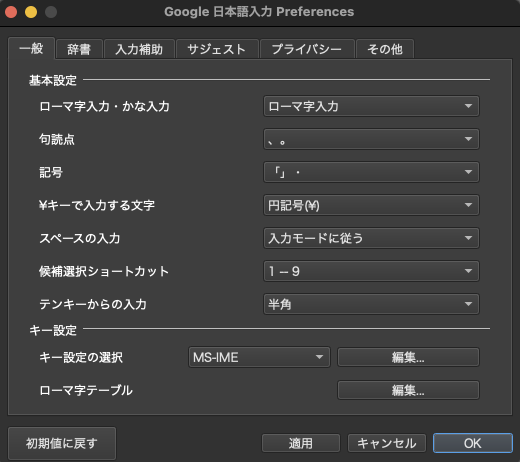
一般タブの「候補選択ショートカット」の右にある「1~9」をクリック。
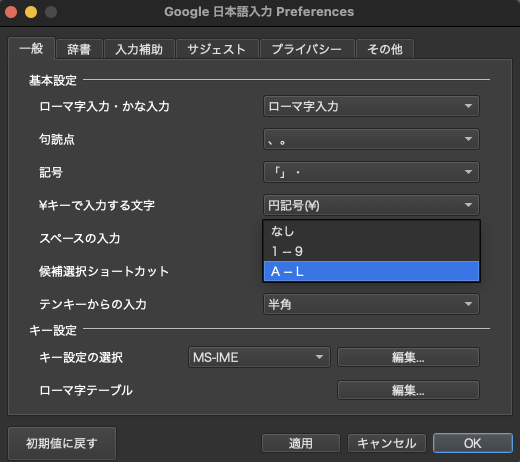
「A〜L」を選択してOKを押す(適用を押しても可)。
晴れて選択候補をアルファベットに割り振ることができた。慣れるとこれしか使えなくなる。
最後に
しょぼく見えるが神機能
今回はGoogle日本語入力を使用するたった一つの細かい理由を解説してきた。「たったそれだけ?」と思われるかもしれないが、この細かい仕様がとてつもなく便利だ。
プチストレスからの開放

文字を打っている最中で変換したいときはいくつもある。
そんなときスペースパーを連打して選ぶのは正直めんどくさい。スペース連打の場合、勢い余って過ぎてしまった経験もあるだろう。
数字キーで選択することもできるが、ホームポジションから遠いから押し間違えやすい。
そんな問題もホームポジションに割り振ることができるGoogle日本語入力を使用すればあら不思議。
- スペース連打必要なし
- 押しにくい数字キーを触る必要なし
- ホームポジションに近く、効率的
これらのメリットを享受できる。これは設定するしかない。↑設定まで戻る
このアルファベットに割り振れる機能。超絶地味だがおすすめだ。
ここまでご覧いただきありがとうございます。



